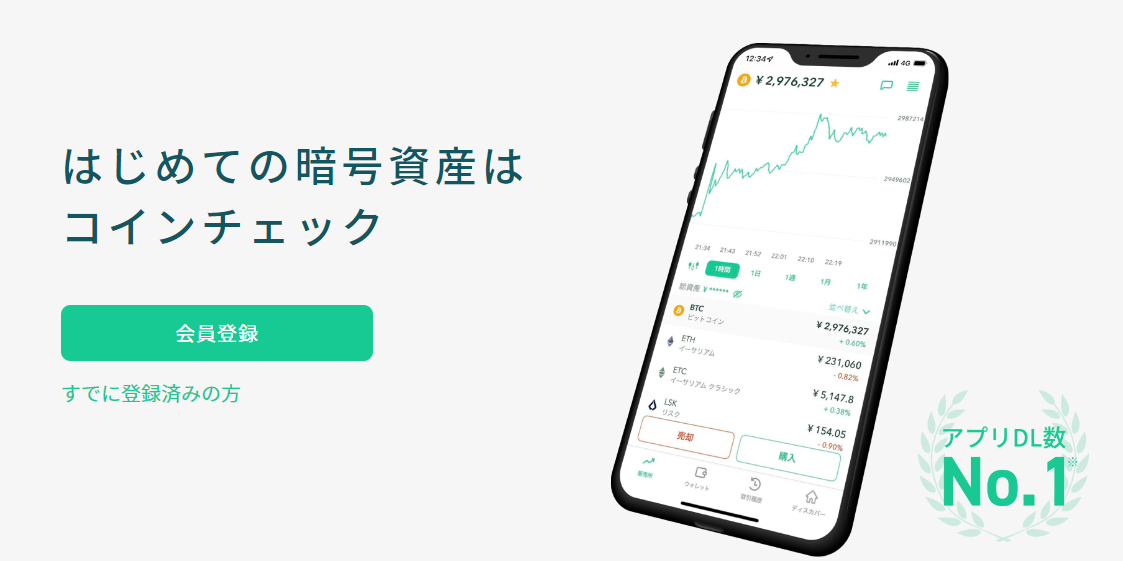FXGTに登録はできたけど、実際のトレードってどうするの?
FXGTの取引にはMT5というアプリケーションを利用します。
アプリでも配布されており、iphoneやAndroidで利用することが可能です。
今回の記事では、実際にトレードするためのツール、MT5(MetaTrader5)にの導入方法について解説していきます。
使いやすいツールなので、是非導入してみて下さいね!
MetaTrader5(MT5)をダウロードしよう
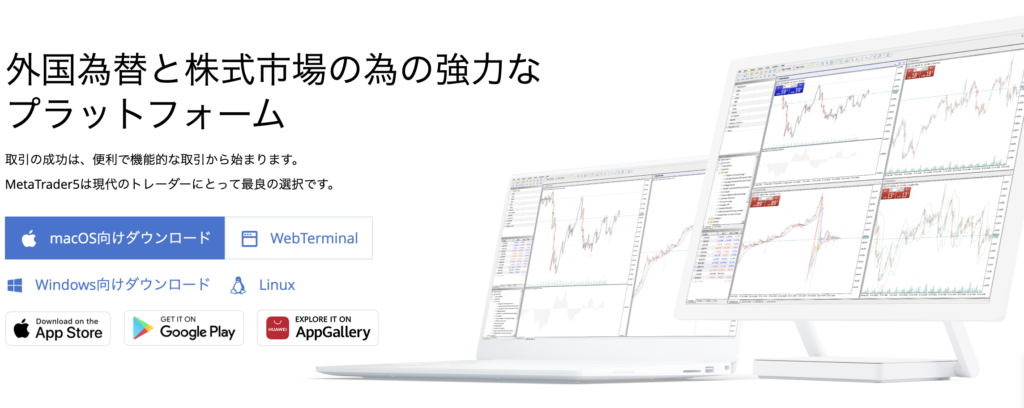
お手持ちのスマホに合わせてダウンロードして下さい。
MT5はスマホだけではなく、パソコンでも利用が可能です。MacやWindowsの利用環境も用意されておりますので、デスクトップで使いたい方は公式サイトから導入してみましょう。
▼MT5公式サイトはこちらから
https://www.metatrader5.com/ja
MetaTrader5(MT5)にFXGT口座を追加しよう

MT5を起動したら、下部メニューの一番右の「設定」から「新規口座」をタップします。

画面上の検索に「fxgt」と打ち込んでください。小文字でも大文字でもどちらでも検索可能です。

ここでFXGT口座情報を入力します。
- サーバー:FXGT-Liveを選択
- ログイン:口座開設した時のID
- パスワード:口座開設した時のパスワード
- パスワード保存:任意
ログインIDとパスワードの入力に注意して下さい。
FXGTにログインする時のIDとパスワードではありません。
口座開設した時のログインIDとパスワードになります。
入力が完了したら「サインイン」をタップしてください。

画面下メニュー欄の「トレード」をタップすると、現在の残高やボーナスクレジット額を確認することが可能です。
お疲れ様でした!これでMT5の導入は完了です!
ログインIDが分からない場合の対処法
ログインIDはFXGTの口座確認画面で見ることが可能です。FXGTにログインして下さい。

右上の3本線の「メニュー」を開いて下さい。

「MT5口座」をタップします。

口座が表示されますので、左の方に書かれているログインの6桁数字がログインIDです。
パスワードが分からない時の対処法
パスワードを忘れた場合はパスワードの再設定が必要です。
以下手順で再設定をお願いします。

FXGTにログインしたら、右上の3本線「メニュー」をタップ。

「MT5口座」をタップします。

パスワードを変更した口座の右上の丸3つの「アクション」をタップ。

一覧の中から「パスワードの変更」をタップ。

新しいパスワードを入力して「確認」をタップして完了です。
まとめ
今回の記事ではMT5の導入方法について解説しました。
いかがでしたでしょうか?思ったより導入は簡単ですよね!
MT5はFXGTで取引するための必須ツール。これからの取引を楽しむためにも、是非導入してみて下さいね。